- Szerző Abigail Brown [email protected].
- Public 2023-12-17 06:50.
- Utoljára módosítva 2025-01-24 12:11.
Amit tudni kell
- Android rendszeren csúsztassa ujját felfelé a képernyő aljáról, majd ismét felfelé a Pandora alkalmazáson.
- IOS rendszeren csúsztassa ujját felfelé a képernyő aljáról; csúsztassa újra felfelé az alkalmazást a bezáráshoz.
- Mac vagy Windows rendszeren kattintson az X elemre az ablak jobb felső vagy bal felső sarkában.
Ha nem használja a Pandora alkalmazást, az lemerítheti az okostelefon akkumulátorát, és lelassíthatja az eszközön lévő egyéb alkalmazások feltérképezését. Ismerje meg, hogyan kapcsolhatja ki a Pandorát Windows, macOS, iOS és Android rendszeren, hogy ne merítse le az akkumulátort a Pandora háttérben történő futtatásával.
A Pandora kikapcsolása Androidon
Az Android-alkalmazásokat a Legutóbbi alkalmazások képernyőn zárhatja be. Újabb eszközökön (Android 9 és újabb) csúsztassa felfelé az ujját a képernyő aljáról a futó alkalmazások megjelenítéséhez, keresse meg a Pandora alkalmazást, majd húzza le a képernyőről a bezáráshoz.
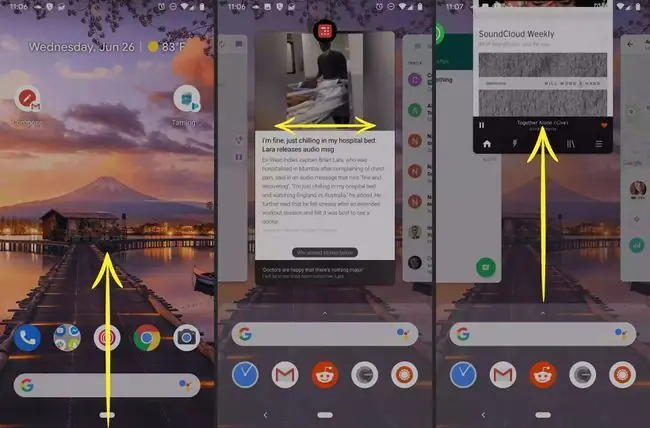
Régebbi Android-eszközökön érintse meg a Menü gombot a telefonon az aktív alkalmazások megjelenítéséhez, keresse meg a Pandora alkalmazást, majd húzza le a képernyőről a bezáráshoz.
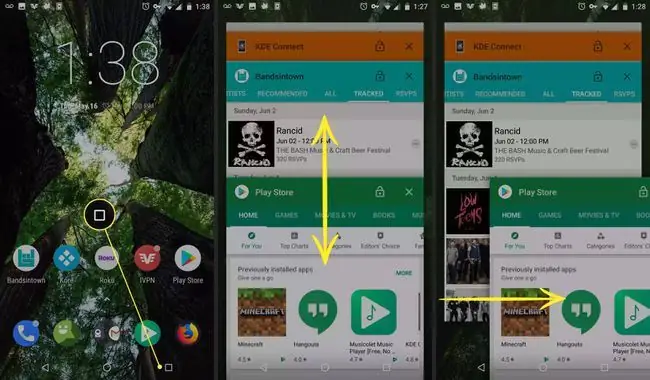
A Pandora kikapcsolása iOS-en
Az iPhone-okon és más iOS-eszközökön lévő alkalmazások bezárásához húzza felfelé az ujját a képernyő aljáról, majd húzza felfelé az ujját a Pandora alkalmazáson a bezáráshoz.
Az iPhone X előtti iPhone készülékeknél koppintson duplán a Kezdőlap gombra az alkalmazásváltó megnyitásához.
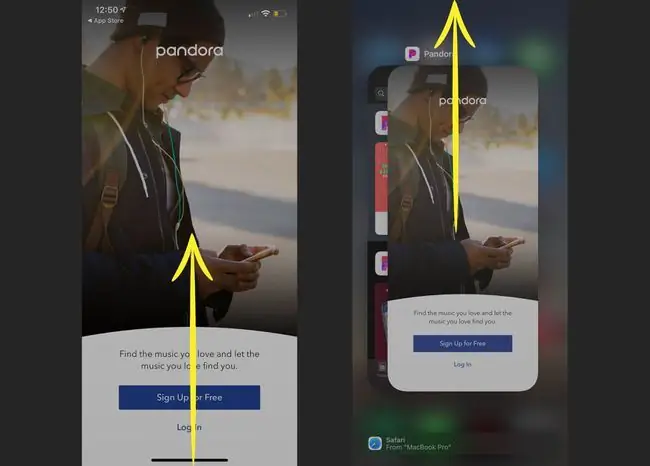
A Pandora kikapcsolása Windows és Mac rendszeren
Ha az alkalmazást Mac vagy Windows PC-n futtatja, válassza ki a X lehetőséget a jobb felső (vagy a bal felső) sarokban a Pandora bezárásához.






